זה אפשרי להעלות קטעי וידאו ארוך מ- 15 minutes?
YouTube הוא אחד של פלטפורמת מדיה חברתית הגדול המשמש לשיתוף תוכן. עדיף, משווקים החלו ניצול בינוני להגיע לקהלים שלהם. חלפו הימים שבהם אתה יכול רק להעלות סרטון שווה 15 דקות. YouTube שינתה את מדיניותה, המאפשר למשתמשים להעלות קטעי וידאו עבור יותר מ-10 דקות. למרבה הצער, ההליך עבור עושה אז ייתכן יותר ממך הצפוי. יהיה לך לדעת בדיוק היכן למצוא את המפתח הנכון כדי לאפשר העלאות ארוך יותר.
- חלק 1. כיצד לאפשר להעלות ארוכה קטעי וידאו ב- YouTube
- חלק 2. הכלי הטוב ביותר כדי להעלות ארוכה קטעי וידאו ל- YouTube
חלק 1. כיצד לאפשר להעלות ארוכה קטעי וידאו ב- YouTube
קטעי וידאו הם לא רק נהדר עבור העלאת קטעי וידאו מצחיקים אלא גם כדי להחליף את הידע. שיתוף היצירות שלך דרך YouTube הוא נהדר להראות לעולם; מה אתה, איך אפשר לתרום לקהילה ו למה אנשים צריכים לרכוש מוצר ממך. כברירת מחדל, YouTube מאפשר לך להעלות סרטון של מקסימום 15 דקות אורך, מה שאומר שאם יש לך קלטת וידאו של 30 דקות; ואז יהיה לך לחלק אותה. עם זאת, לפעמים אתה צריך להעלות קטעי וידאו כבר ב ערכת מולטימדיה יחידה אחת.
הנה מדריך על כיצד להפעיל תכונה זו ב- YouTube.
הצעד הראשון הוא לגשת דף ההעלאה של YouTube או לבקר את הקישור ww.youtube.com/my_videos_upload.
בסוף הדף, באפשרותך להציג "רוצה להעלות קטעי וידאו ארוכים יותר 15 דקות". . פשוט, לחץ על "להגדיל את המגבלה" ליד זה.
באופן אוטומטי תועבר לדף"החשבון האימות". כדי לאמת את החשבון, פשוט לבחור על המדינה ועל אופן מסירה קוד אימות (דרך טקסט אימות או שיחה אוטומטית). בחר את השפה שאתה אוהב יותר ולהוסיף את מספר הנייד שלך. להכות הגשה בפינה הימנית התחתונה של הדף. גיבוש סופי של ההליך אימות על-ידי הזנת את קוד האימות שש ספרות ולאחר מכן הקש הגשה.
זה באופן אוטומטי לנתב אותך מחדש לדף"חשבונות תכונה" של חשבון YouTube שלך. עכשיו אתם יכולים להעלות קטעי וידאו ארוכים יותר. . זה צריך להיות המצוין בדף חשבונות תכונה של החשבון שלך רק לצד קטעי וידאו כבר אפשרות.
חלק 2. הכלי הטוב ביותר כדי להעלות ארוכה קטעי וידאו ל- YouTube
iSkysoft iMedia ממיר דה־לוקס הוא אופציה אידיאלית עבור אנשים משתוקקים תוצאות מיידיות באיכות גבוהה. זה הכלי ממיר וידאו all-in-one הטוב ביותר בשוק, אשר מסייע להם להמיר קטעי וידאו עד 150 תבניות עם קליקים פשוטים. הסיבה לכך להיות בראש הרשימה הוא התכונות עצום שהוא מקיף. יתר על כן, תוכנה זו מספקת פתרון קל יותר בשבילך, מכיוון שהוא מבטל את כל שגיאות העלאת סביר עוד לפני התרחשותן.
iMedia ממיר דה־לוקס - ממיר וידאו
קבל את Uploader וידאו YouTube הטובה ביותר:
- להמיר כל פורמט אודיו/וידאו: iSkysoft iMedia ממיר דה־לוקס מסייע למשתמש להמיר קבצי וידאו אודיו/וידאו בפורמטים 150 +.
- להוריד קטעי וידאו מקוונים: iSkysoft iMedia ממיר דה־לוקס ואף מאפשר לך להוריד קטעי וידאו מ- 1000 אתרים פופלאריים במהירות.
- עריכת וידאו: זה האפליקציה היחידה שתצטרך כל הסרטונים קשורות הפעילויות שלך, יצירת שיתוף. התוכנה גורם לעריכת וידאו טרחה עם תכונות עריכה פשוטה שלה. תכונות אלה מהווים כל הסוגים הבסיסיים, למשל, חיתוך, סימן מים, חיתוך, כתוביות, לסובב, נפח, וכו '.
- אצווה המרה: זה ממש פשוט להמיר כמה קטעי וידאו עם אצווה המרה תכונה. יתר על כן, המשתמש כעת לייבא קבצי מדיה רבות לתוכנית בבת אחת.
- להעלות קטעי וידאו: גרסת ה מאפשר לך להעלות קטעי וידאו ישירות ל YouTube, Facebook ו- Vimeo. עבור משתמשי Windows, באפשרותך להמיר קטעי וידאו YouTube נתמכים בתבנית קודם.
מדריך שלב אחר שלב כדי להמיר ולהעלות סרטונים ארוכים ל- YouTube
ברגע קטעי וידאו מיובא לתוכנה, זה iMedia ממיר דה־לוקס יסייע לכם כדי להמיר אותם בכל פורמט וידאו שאתה דורש.
שלב 1: לטעון את הקבצים שלך
כדי להתחיל עם, עליך לייבא את הקבצים על התוכנה על ידי לחיצה על האפשרות "טעינת קבצי מדיה" בתפריט "קובץ", לבחור את הקובץ שברצונך להמיר.

שלב 2: עריכת וידאו
אם מועדף, האפליקציה תאפשר שעריכת הווידאו שלך לפני המרתו עבור עוד יותר שביעות רצון. התחל על-ידי פתיחת חלון עריכה. אחרי זה, באפשרותך להתאים אישית את הווידאו על-ידי שיפור הצליל, לשנות את הבהירות או לשנות את הזווית של התמונה.

/ שלב 3: בחר את התבנית ובתיקיה נדרש שלך
לקבוע תבנית הפלט לפני שמירת הקובץ. בחר מתוך רשימה של אפשרויות (כגון WMV, MOV, M4V, MP4, FLV, AVI, MKV, VOB, DV, וכו '.). נסה עשיית שימוש של תבנית קבועה מראש כדי להרגיע את זה זה יהיה לשחק במכשיר. להעלות ל- YouTube, עדיף תבחר "FLV" מהכרטיסיה "שיתוף אינטרנט".
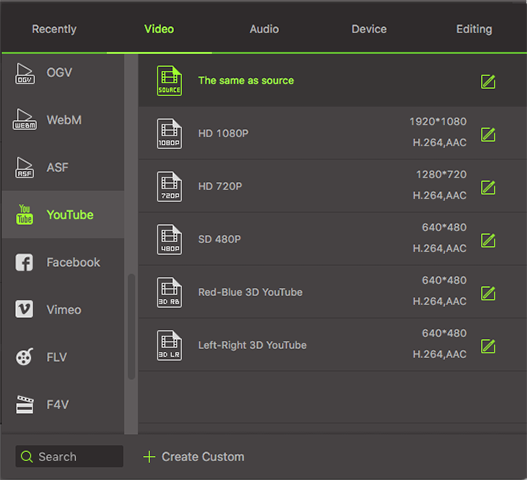
שלב 4: להמיר את הווידאו
זה ייקח רק כמה דקות כדי להמיר את הווידאו במתכונתה החדשה. פשוט לחץ על כפתור "המר", בתוך דקות הקובץ שלך תהיה מוכנה לצפייה על מספר התקנים. ואז אתה יכול באופן חופשי להעלות אותם ל- YouTube לפי הצורך.

הערה: אם תתקין את הגירסה Mac ב- Mac שלך, בבקשה פשוט לחץ על תפריט "לייצא" לאחר ייבוא את סרטי הווידאו שלך לתוכנית, ובחר "להעלות ל YouTube". לאחר מכן היכנס לחשבון YouTube שלך, להעלות קטעי וידאו כבר ל- YouTube ללא קביעות מוגדרות מראש.





